Kọwaa otu esi etinye Windows 11 site na draịvụ USB
Ịwụnye Windows 11 site na draịvụ USB dị mfe karịa ka ọ na-ada. Nke a bụ ntuziaka nzọụkwụ site na iji na-agba ọsọ Windows 11 na PC gị.
Windows 11 emeela ọtụtụ mkpọtụ n'etiti ndị na-anụ ọkụ n'obi teknụzụ. Ọ nwere interface mara mma jikọtara ya na ọtụtụ atụmatụ dị mfe iji. Ọ bụrụ na ị na-eme atụmatụ ịgbanwe na Windows 11 na PC gị, nke a bụ otu esi etinye ya na draịvụ USB bootable.
Ịmepụta draịvụ USB nke nwere ike ibugharị nwere ike ịdị ka ọrụ aka na-agwụ ike ma na-agwụ ike, mana site na ngwa ngwa kwesịrị ekwesị yana ntakịrị oge, ị nwere ike ịmepụta otu ngwa ngwa. Otú ọ dị, tupu ị na-enwe oké obi ụtọ, e nwere ihe abụọ a chọrọ nke a ga-emerịrị tupu ịwụnye Windows 11. Ị ghaghị Kwado buut echekwara na TPM 2.0 Site na "Ntọala BIOS". Ozugbo emechara, gaa n'ihu na nrụnye.
Anyị ekewala akụkọ ahụ n'ime akụkụ abụọ, nke mbụ na-akọwa usoro maka ịmepụta Windows 11 USB mbanye, na nke abụọ na-eduzi gị site na usoro iji wụnye Windows 11 site na draịva.
Mepụta Windows 11 USB mbanye bootable
Tupu ịga n'ihu, gbaa mbọ hụ na draịvụ USB ị ga-eji nwere ikike nchekwa nke 8GB ma ọ bụ karịa. ma i mereتتز Windows 11 faịlụ ISO na kọmputa gị.
Iji mepụta bootable mbanye, anyị ga-eji Rufus Budata mmemme wee mee / mepee mmemme ahụ.
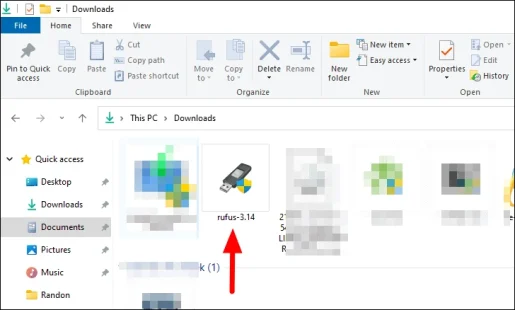
Ọ bụrụ na ejikọrọ otu mbanye USB ma ọ bụ diski mpụga, a ga-edepụta ya n'okpuru ngwaọrụ. Ọ bụrụ na ejikọrọ ihe karịrị otu ngwaọrụ, pịa menu ndọpụta ngwaọrụ wee họrọ nhọrọ achọrọ.
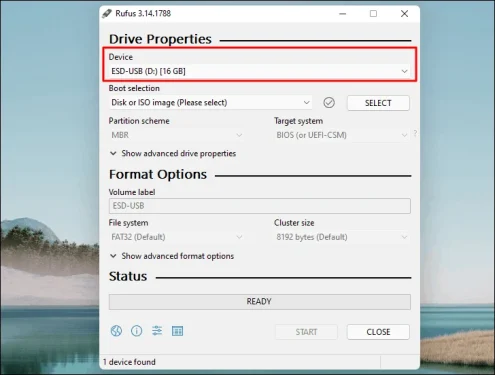
Na-esote, jide n'aka na ahọpụtara ihe oyiyi Disk ma ọ bụ ISO n'okpuru Boot Selection wee pịa Họrọ iji chọgharịa wee họrọ ihe oyiyi ISO ịchọrọ ọkụ na draịva.
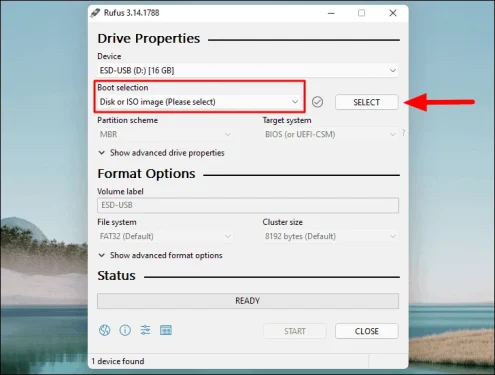
Na mpio Explorer nke mepere, chọta faịlụ ahụ, họrọ ya wee pịa Mepee na ala.
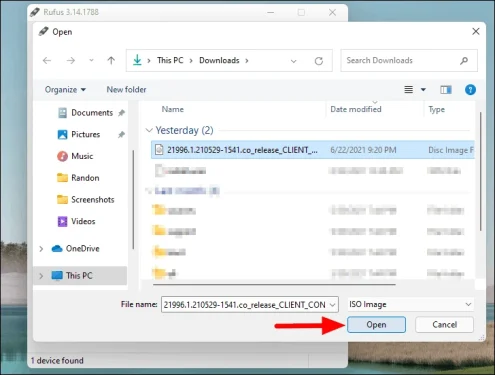
N'okpuru Nhọrọ Foto, ị ga-enwe ụdị abụọ edepụtara na menu ndọpụta, "Windows Standard Install" na "Windows To Go." A na-ahọrọ nke mbụ na ndabara ma a na-atụ aro ka iji ntọala ndabara na ebe. Ọzọkwa, Rufus ga-ahọrọ atụmatụ nkebi dabere na ngwaọrụ gị. N'ihe banyere "UEFI" Bios Mode, a ga-edobe atụmatụ nkewa na GPT ma n'ihe gbasara "Legacy", a ga-edozi ya na MBR.
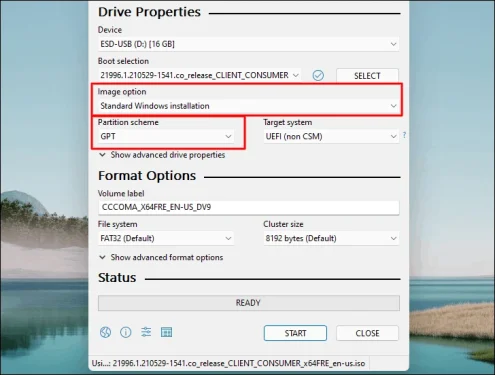
Ọzọ, a na-atụ aro ka iji ntọala ndabara maka nhọrọ Ụdị nke ọma, n'agbanyeghị na ị nwere ike ịgbanwe akara ụda, ma ọ bụrụ na ọ dị mkpa. Ọzọkwa, ị ga-ahụ Gosi elu formatting ngalaba nhọrọ nke kwesịrị ka ahapụ dị ka ọ bụrụ na ọ bụ maka ngwa ngwa na mfe ọrụ. N'ikpeazụ, pịa "Malite" ka ịmepụta bootable USB mbanye Windows 11.
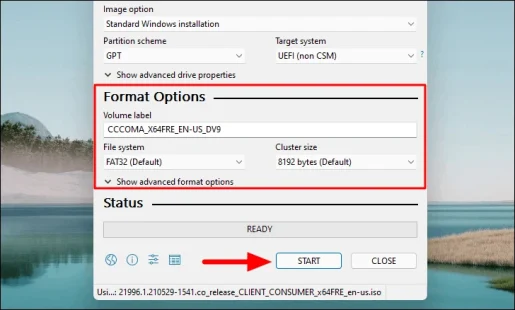
Ị ga-enweta ugbu a igbe ịdọ aka ná ntị na-egosi na a ga-ehichapụ data dị na draịvụ USB. Pịa OK ka ịga n'ihu.
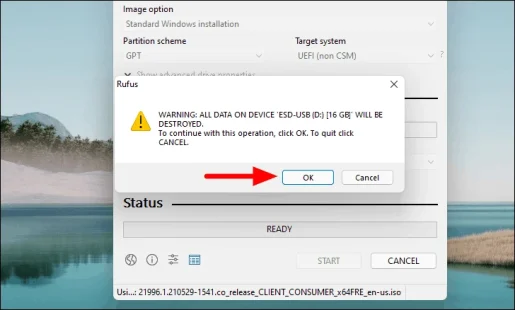
Usoro ga-amalite na nwere ike were ihe ruru nkeji abụọ iji wuchaa. Ozugbo ọ mechara, kwụpụ draịvụ USB. Ugbu a ọ bụ oge iji wụnye Windows 11 sistemụ arụmọrụ nke anyị na-agbanye na draịvụ USB.
Wụnye Windows 11 site na draịvụ USB
Ugbu a ị nwere bootable Windows 11 USB mbanye, oge eruola ịmalite usoro nrụnye. Gbanyụọ usoro nke ịchọrọ ịwụnye Windows wee jikọọ draịvụ USB.
dee: Anyị etinyere Windows 11 na laptọọpụ HP Compaq. Ihe interface mmalite menu na igodo nwere ike ịdị iche site na onye nrụpụta gaa na onye nrụpụta. Lelee akwụkwọ ntuziaka onye ọrụ ma ọ bụ chọọ webụ ka ị nweta echiche nke sistemụ gị, n'agbanyeghị na echiche ahụ ka bụ otu.
Ugbu a, pịa bọtịnụ ike ka ịgbanwuo kọmputa wee pịa ESCOzugbo ihuenyo nwuo ka ịbanye NchNhr mmalite. Mgbe nke ahụ gasịrị, pịa F9Isi ihe bụ ịbanye na nhọrọ nhọrọ buut.
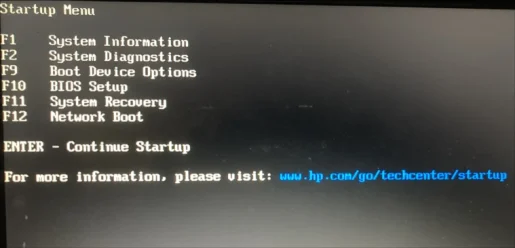
Ugbu a, họrọ draịvụ USB nke ị bugoro na mbụ site na iji igodo akụ wee pịa ENTER.
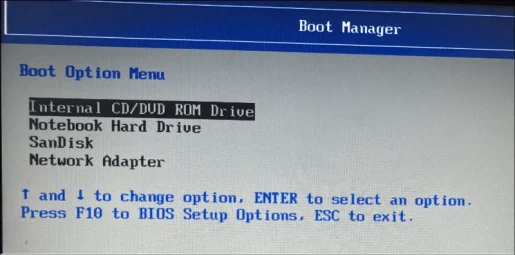
Usoro ahụ ga-ewe nkeji ole na ole iji dozie ihe, agbanyụla kọmputa n'oge ahụ ọbụlagodi na ọ dị ka ihe anaghị aga n'ihu ma ọlị. Mgbe obere oge gasịrị, ihuenyo Mbido Windows ga-apụta.
Họrọ Asụsụ, Oge na Ụdị Mba, yana Ahụigodo ma ọ bụ Ụzọ ntinye, wee pịa Ọzọ na ala.
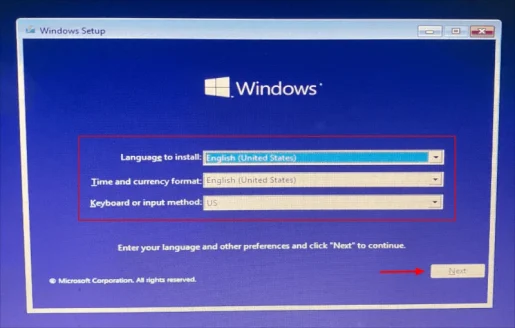
Ọzọ, pịa na "Wụnye Ugbu a" nhọrọ.

Ihuenyo Windows rụọ ọrụ ga-amalite. Tinye igodo ngwaahịa na oghere enyere wee pịa Ọzọ na ala. Agbanyeghị, ọ bụrụ na ịchọghị itinye igodo ngwaahịa ozugbo, pịa nhọrọ “Enweghị m igodo ngwaahịa, gaa n'ihu na nrụnye, wee tinye ya ozugbo Windows 11 arụnyere.
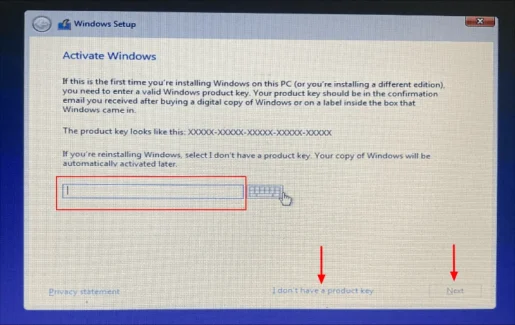
Ugbu a, họrọ Sistemụ arụmọrụ ịchọrọ ịwụnye na listi wee pịa Ọzọ na ala. Anyị arụnyere sistemụ arụmọrụ "Windows 11 Pro".
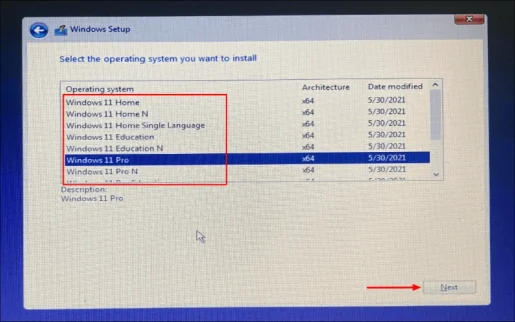
Ibe na-esote depụtara okwu na ọkwa ikike Windows 11. Ozugbo ị gụchara, họrọ igbe nlele “Anara m usoro ikike” wee pịa Ọzọ.
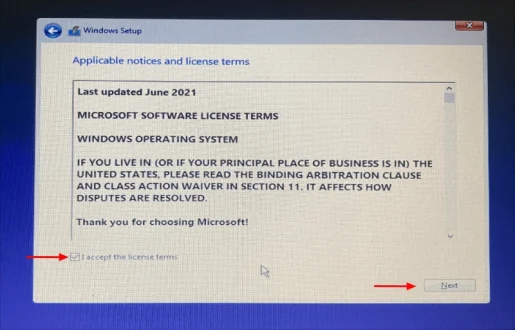
A ga-egosi gị ugbu a nhọrọ nwụnye abụọ. Ọ bụrụ na ịhọrọ nkwalite, faịlụ gị, ngwa na ntọala gị ga-ebufe na Windows 11. Otú ọ dị, ọtụtụ ndị ọrụ na-enweta njehie mgbe ha na-agbalị ịga na nkwalite. Ọ bụrụ na ịhọrọ omenala, a ga-ewepụ data niile dị na sistemụ ahụ wee tinye otu ọhụrụ Windows 11. Ọ bụrụ na ị na-enwe njehie na nhọrọ nkwalite ma ọ bụ naanị ịchọrọ ịmalite ihe na Windows 11, họrọ nhọrọ omenala. .
dee : Ịhọrọ "Custom" nhọrọ ga-ehichapụ data. Ya mere, a na-atụ aro ka ịmepụta ndabere nke faịlụ na mmemme dị mkpa, ma ọ bụrụ na ọ dị mkpa.
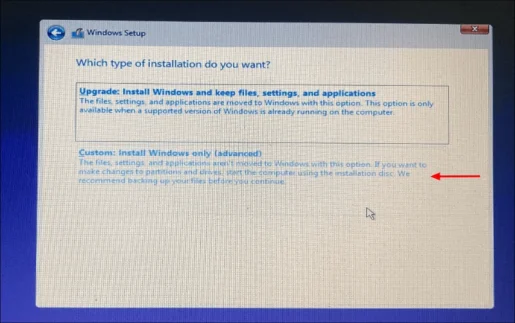
Ọzọ, họrọ draịva ebe ịchọrọ ịwụnye Windows 11 wee pịa Ọzọ na ala.
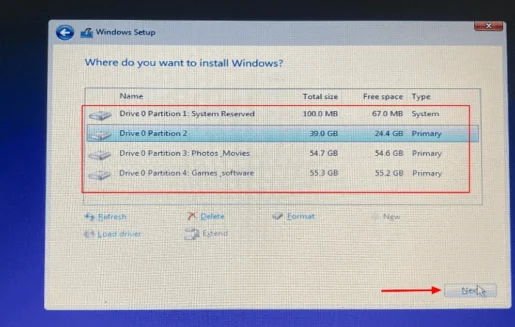
Igbe ngosi nwere ike ịpụta ka ị mara na ọ bụrụ na nkebi nke ị họọrọ nwere faịlụ sitere na ụdị gara aga, a ga-ebuga ha na nchekwa ọhụrụ. Pịa OK ka ịga n'ihu.
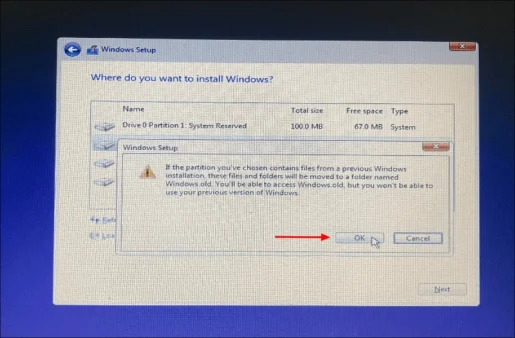
Ọ bụ ya! Windows 11 ga-amalite ịwụnye na kọmputa gị ugbu a.
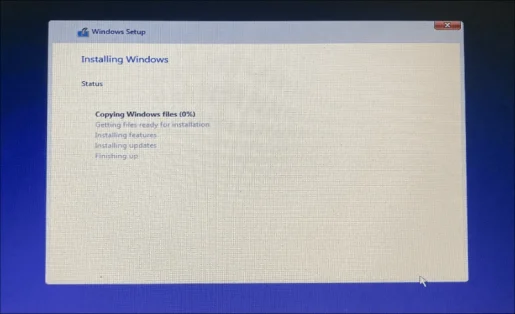
Chere ka nwụnye usoro iji wuchaa na Malitegharịa ekwentị gị na kọmputa. Ugbu a, melite Windows site na ịgbaso ntuziaka ihuenyo na Windows 11 ga-amalite ma na-agba ọsọ na nkeji ole na ole. Na ebe a, etinyere m Windows 11 site na draịvụ USB










Nke a mara mma nke ukwuu
Ihe kacha mma bụ ịnọnyere anyị. rose gị mara mma